Содержание
- 1 Smart TV без проводов по Wi-Fi
- 2 Что следует знать, прежде чем настраивать Smart TV?
- 3 Что нужно сделать, чтобы настроить Smart TV через Wi-Fi?
- 4 Что делать, если подключение Smart TV не удалось?
- 5 Телевизор с вай фай: как это работает и нужен ли
- 6 Виды телевизоров с интернетом
- 7 Как это работает
- 8 Как происходит подключение
- 9 Отличительные черты встроенного wi-fi
- 10 Несколько примеров моделей со встроенным wi-fi модулем
- 11 Заключение
- 12 Как телевизор без Wi-Fi подключить к интернету через Wi-Fi?
- 13 Wi-Fi адаптер из роутера для Smart TV телевизора без встроенного Wi-Fi модуля
Smart TV без проводов по Wi-Fi
До чего дошел прогресс – теперь, чтобы просматривать ролики в YouTube или искать необходимую информацию в сети Интернет, не нужно бежать за ноутбуком или хвататься за смартфон. Все, что хотите можно сделать через телевизор. Единственное необходимое условие — это наличие функции Смарт ТВ. Магазины электронной техники предлагают достаточно широкий выбор телевизоров от разных производителей с функцией Смарт ТВ, которые, к слову сказать, не из дешевых.
Но цель оправдывает средства. Удобство, комфорт и удовольствие от просмотра таких телевизоров с отличным качеством изображения, да еще и с возможностью выхода в интернет вряд ли стоит оговаривать. Одним из лидеров данного сегмента товаров, бесспорно, стали телевизоры Samsung Smart TV.
Что следует знать, прежде чем настраивать Smart TV?
Ваша мечта сбылась и из коробки Вы извлекли тот самый телевизор Samsung Smart TV. Определили его место, водворили его туда и теперь самое время приняться за настройки. Что нужно знать и уметь для того, чтобы беспрепятственно использовать функцию Смарт ТВ?
Начнем по порядку и разберем порядок настроек телевизора через Wi-Fi. Конечно, существует вариант подключения телевизора напрямую через провод, но это не слишком удобный вариант.
Дополнительный кабель, узлы проводов – все это хлопоты и неудобства, которые вряд ли понравятся. Найдутся противники и подключения через Wi-Fi, потому как многие считают, что подобное соединение не способно обеспечить бесперебойную связь с интернетом. Но это не правда. Прерывание связи и отсутствие ее стабильности — это исключительно проблема роутера. Если процессор роутера достаточно сильный и интернет провайдер обеспечивает быстрый интернет, то проблем не возникнет. В противном случае, либо меняйте роутер, либо поставщика интернет услуг.
Прежде чем приступить к настройкам Смарт ТВ, нужно прояснить несколько моментов, а именно:
- Входит ли в комплектацию Вашего телевизора Samsung Smart TV встроенный Wi-Fi адаптер. Если да – это прекрасно, если нет – то его необходимо приобрести. Если Вы будете покупать адаптер, то обязательно обратите внимание на то, что он индивидуален для каждой модели телевизоров Смарт ТВ.
- Настроен ли роутер и работает ли он исправно. Но, в случае если роутер не новый и в Вашем смартфоне или планшете уже имеется подключение к интернету, то этот пункт можно пропустить, потому как все необходимые настройки уже выполнены. В противном случае, настройка роутера для доступа в интернет потребует вмешательства специалиста.
Что нужно сделать, чтобы настроить Smart TV через Wi-Fi?
Вероятно, телевизор Samsung Smart TV автоматически предложит перейти к настройкам при первом же его включении. Но этот момент можно опустить – при покупке телевизора Вы уже включали его в магазине. Если приобретение осуществлялось через интернет, то подобного предложения от устройства стоит ожидать. Телевизор Samsung Smart TV также самостоятельно приступит к поиску беспроводных соединений, если Вы не используете прямое подключение к сети через кабель, к примеру. Пошаговая настройка Смарт ТВ выглядит следующим образом:
- Включите телевизор, нажимаем на пульте телевизора кнопку «Settings
«.
- В меню телевизора перейдите на вкладку Сеть
и выберите пункт Сетевое подключение
.
- Далее отображается возможность проводного или беспроводного подключения. Нажимаем кнопку «Настроить подключение»
.
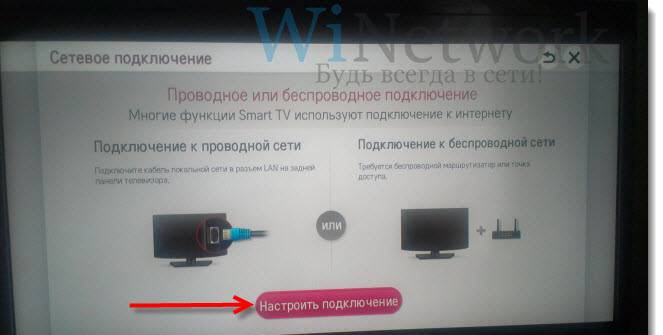
-
Выбираем в списке
нужную, беспроводную сеть. Внимание! Если есть необходимость задать свои параметры при подключении, то необходимо выбрать пункт «Настройка вручную»
. Например это понадобится для подключения к сети со скрытым SSID, при использовании статического IP адреса или подключится используя технологию WPS и прочие возможные варианты.
- Далее необходимо указать пароль
для подключения Телевизора к точке доступа Wi-Fi.

- Нажимаем Ok
.
- На следующем окне вы увидет состояние подключения. Сеть подключена, сигнал устойчивый. Нажмите кнопку Готово
.
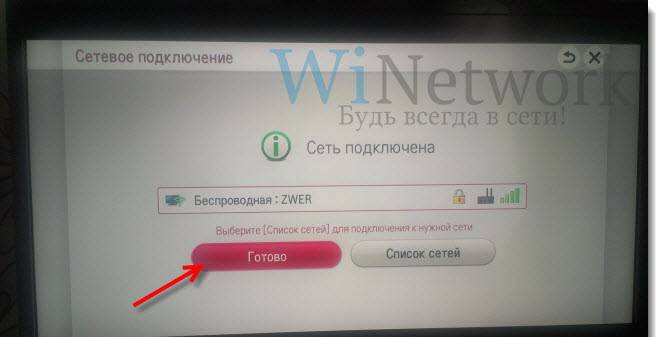
- Если всплывет запрос на ввод IP и DNS, то выбирайте «получать автоматически». Можете пользоваться функциями технологии Smart TV
! Если активирован режим Smart TV, то в верху Вы увидите значок, подключения к интернету.
После того, как Вы успешно подключились к сети через Wi-Fi, Вам нужно будет еще раз зайти в «Меню» и во вкладке «Поддержка» выбрать функцию «Smart Hub». Она способна открывать доступ ко многим информационным ресурсам в интернете. С ее помощью Вы сможете просматривать видео на YouTube или посещать другие интернет-страницы.
Что делать, если подключение Smart TV не удалось?
Часто происходит такая ситуация, что вроде все сделали правильно и последовательность соблюдена, а телевизор Samsung Smart TV упрямо отказывается подключаться к сети через Wi-Fi.
В этом случае нужно понять причину подобного поведения и устранить ее. Среди наиболее распространенных – неправильные настройки роутера. Проверьте наличие соединения на других устройствах в Вашем доме – телефонах, ноутбуках, планшетах. Если они также не видят сеть, то конечно двигайтесь в направлении исправления неполадки в роутере. В случае, если телевизор Samsung Smart TV отказывается соединиться, то следующим Вашим действием станет исправление ошибки в настройке Смарт ТВ.
Наиболее распространенная ошибка при настройке Смарт ТВ — это не правильно выбранная сеть Wi-Fi. В этом случае возвращайтесь в «Меню» — «Настройки сети» и уже более внимательно выбирайте свой роутер. Второй ошибкой может стать не правильно введенный пароль от Wi-Fi. В этом случае пройдите тот же путь в меню, и в поле пароля введите его корректную версию.
Еще одной ошибкой может стать либо программный сбой, либо ошибка в самом телевизоре. В этом случае Вам необходимо будет обновить прошивку. Также, иногда при неудачной попытке подключения к сети через Wi-Fi может помочь элементарная перезагрузка телевизора или роутера. Просто выключите устройства на несколько минут, а потом возобновите работу.
Бывает, что телевизор Samsung Smart TV не может увидеть роутер из-за слишком большого расстояния между ними. Если, к примеру, телевизор и роутер разделяют больше чем одна стена, то соединение может прерываться. В этом случае Вам необходимо расположить их ближе улучшив, таким образом, качество соединения.
Чтобы настроить Смарт ТВ не требуется никаких особых навыков и умений. Все очень просто и доступно. Внимательно выполняйте шаг за шагом каждый пункт инструкции и по итогу наслаждайтесь неограниченными возможностями телевизора Samsung Smart TV.
Пишите в комментариях если у вас не получилось настроить подключение. Поможем!
Телевизор с вай фай: как это работает и нужен ли
Телевизоры нашего времени разительно отличаются от своих прародителей. Если раньше можно было только увидеть цветную или черно-белую картинку, то теперь приборы оснащены множеством функций и вай фай в их числе.
Подключение телевизора к интернету раньше было вполне возможно на многих ЖК- моделях. Для этого требовалось протянуть кабель от своего модема к прибору. Вроде бы и хорошо, вот только натянутые провода не добавят красоты дизайну комнаты, да и не у всех доступ ко всемирной сети проводной.
Многие смотрят фильмы онлайн, подключая ноутбук к «ящику» в качестве проектора. В принципе удобно, только во время просмотра заняты два устройства и на компьютере уже ничего не посмотришь. И вот, наконец, появились телевизоры со встроенной функцией вай фай, и значительно облегчили жизнь пользователям. Попробуем разобраться как это работает, насколько функция полезна и стоит ли она той наценки, которую делают производители.
Виды телевизоров с интернетом
Итак, телевизоры, которые имеют возможность соединения с интернетом необязательно обладают встроенным модулем. Их можно разделить на три основные категории:
- встроенный wi fi. Здесь все очень просто: справится и ребенок. Телевизор с wi fi сам поймает сеть, нужно лишь один раз ввести логин и пароль;
- поддержка адаптера, подключаемого через USB. В этом случае само устройство не улавливает сигнал беспроводной сети, и к нему нужно подключить помощника — wi fi -адаптер;
- специальная розетка. В некоторых телевизорах предусмотрен просто разъем, позволяющий подключить «голубой экран» к интернету при помощи кабеля или LAN-адаптера.
Как это работает
Телевизоры, оснащенные встроенным wi-fi модулем, подключаются ко всемирной паутине без помощи отдельных проводов. Многие советуют приобретать именно такие модели. Но за счет того, что цена на них совсем не бюджетная, потребители предпочитают модели с возможностью использования дополнительных устройств для выхода во всемирную сеть интернет.
Для приборов с USB разъемом производители советуют приобретать адаптеры той же марки. Дело в том, что другие могут не поддерживаться прибором — установить драйвера устройства, как на компьютер, на телевизор невозможно. Эти адаптеры тоже довольно дорогостоящее приобретение и не так уж просто их найти.
Также в продаже есть wi-fi-роутеры, которые подключаются к телевизору и ТВ пользуется домашней сетью wi-fi.
Как происходит подключение
Жидкокристаллические устройства со встроенным вай фай модулем очень удобны когда нет проводного интернета. Так на вопрос «Нужен ли вай фай в телевизоре» хозяин загородного дома, бесспорно, ответит «Да». При этом плохой сигнал вряд ли осилит полноценную работу функции.
Конечно, проводное соединение надежнее, но он есть далеко не у всех.
Если в телевизоре с wi fi есть встроенный модуль, достаточно лишь подключить его к своей интернет-сети. Для этого в настройках нужно ввести логин и пароль своей сети.
Если же телевизор с wi fi таким модулем не обладает, то можно приобрести специальное устройство — дополнительный модуль — который подключается к телевизору через USB-вход.
Отличительные черты встроенного wi-fi
Есть несколько пунктов, по которым интернет через встроенный в телевизор wi-fi-адаптер отличается от компьютерного. Плохо это или хорошо — решать только пользователю. Итак:
- доступ в интернет через телевизор может осуществляться только на определенные сайты. В их число входят социальные сети, сайты для просмотра фильмов, youtube, сайты с музыкой и погодой;
- при наличии встроенных или дополнительном подключении веб-камеры и микрофона можно общаться по скайпу и другим сервисам, поддерживающим видеозвонок;
- при использовании wi-fi не придется копировать фильмы на отдельный накопитель, а потом подключать его к «ящику». Достаточно просто запустить их в режиме онлайн и наслаждаться просмотром.
Несколько примеров моделей со встроенным wi-fi модулем
Самая бюджетная из моделей с такой функцией — Mystery MTV-2430LTA2.
Из характеристик можно отметить диагональ 61 см, разрешение 720р HD.
Цена этого телевизора колеблется от 12000 до 13800 рублей.
Самым дорогим телевизором, пожалуй, во всем мире, оснащенным всем набором возможных функций является Samsung UE105S9. Цена такого гиганта запредельна — 6000000 рублей.
Размер этой модели тоже довольно внушителен — диагональ 267 см.
Лучшим по рейтингам и отзывам признан Philips 43PUT6101.
Помимо встроенного модуля wi-fi имеется разрешение 4К UHD, диагональ составила 109 см.
Заключение
Так, для чего же нужен в телевизоре встроенный wi-fi? Для большего удобства пользователя, отсутствия дополнительных проводов и просмотра любимых фильмов и передач на большом экране и в отличном качестве. Так позиционирует эту функцию производитель.
А вот нужно ли это вам и удобно ли — решать нужно только индивидуально.
Отличного выбора и приятных просмотров!
Как телевизор без Wi-Fi подключить к интернету через Wi-Fi?
Если посмотреть сейчас телевизоры, которые есть на рынке, то большая часть из них с поддержкой функции Smart TV. У LG это webOS, у Samsung своя Smart-система, Philips и Sony работают на Android TV. Есть конечно же и другие производители, но они менее популярные. Я это к тому, что сами Smart TV телевизоры это в первую очередь дополнительный источник дохода для производителей (за счет продажи дополнительных аксессуаров)
и хороший маркетинговый ход.
Для пользователя тоже есть прикольные фишки. Можно выходить в интернет, смотреть видео на Ютуб, читать новости, смотреть погоду и т. д. Но тут еще нужно посчитать, что выгоднее: купить телевизор без Smart TV и приставку к нему, или переплачивать за Смарт-функции. Так как обычная Android приставка может сделать ваш телевизор более СМАРТовым, чем встроенная система. Но сегодня не об этом.
Из всех телевизоров, которые имеют функции Smart TV, много моделей поставляются без встроенного Wi-Fi приемника. Правда, в 2017 году уже практически все модели имею встроенный приемник. А если к телевизору не подключить интернет, то все эти Smart-функции в нем просто бесполезны. Да, на всех моделях точно есть LAN порт, который позволяет подключить интернет по кабелю. Но согласитесь, это очень неудобно. Нужно прокладывать сетевой кабель от роутера к телевизору.
И все эти Smart TV, которые не имею Wi-Fi модуля, это еще один коварный план производителей. Ведь можно было вставить этот беспроводной модуль, и сделать ТВ на пару долларов дороже. А зачем? Если мы можем потом продать фирменные Wi-Fi адаптеры долларов по 100 🙂 Да и сейчас эти фирменные Wi-Fi-адаптеры для телевизоров Samsung, LG, Philips очень сложно найти. Их просто нет в продаже. А телевизоры то есть, и их пользователи хотят подключатся к интернету через Wi-Fi.
Если у вас Smart TV телевизор без встроенного Wi-Fi, и вы хотите подключить его к интернету именно по беспроводной сети, то есть такие варианты:
- Сначала советую посмотреть характеристики своего ТВ на официальном сайте. Возможно, Wi-Fi в вашем телевизоре все таки есть, и его можно подключить к беспроводной сети. Возможно пригодится: инструкция для телевизоров LG, и отдельная инструкция по подключению Philips на Android TV. Если же нет встроенного приемника, то можно поискать и купить фирменный, внешний USB-адаптер.
- Второй способ, это покупка обычного Wi-Fi адаптера от D-Link, TP-Link и т. д., и его прошивка для работы с телевизором. Честно говоря, даже не представляю как там все это прошивается и работает, но в интернете видел такую информацию. Это способ для тех, кто не ищет легких путей.
- Ну и третий вариант, о котором я подробнее расскажу ниже в статье, это покупка обычного, недорогого Wi-Fi роутера или репитера и настройка его в качестве адаптера для телевизора без Wi-Fi.
Давайте рассмотрим третий вариант более подробно.
Wi-Fi адаптер из роутера для Smart TV телевизора без встроенного Wi-Fi модуля
Все очень просто. Практически все современные маршрутизаторы могут работать в разных режимах: усилитель (репитер)
, точка доступа, адаптер, беспроводной мост. Более подробно об этом я писал в статье: роутер как приемник (адаптер) Wi-Fi. Работает эта схема примерно так:
- Покупаем роутер. Возможно, у вас есть какой-то старый. Можно даже недорогую модель. Хорошие и бюджетные варианты есть у Totolink и Netis. Подойдут и другие производители.
- Навастриваем его в режиме адаптера. Если такой режим есть, то роутер будет получать интернет от вашей главной Wi-Fi сети и передавать его на телевизор по сетевому кабелю. Подойдет так же режим моста, или усилителя сети. Правда, в таком случае роутер будет еще усиливать вашу беспроводную сеть.
- Соединяем свой Smart TV телевизор с роутером через сетевой кабель.
- Интернет на телевизоре работает по Wi-Fi.
Выглядит это примерно вот так:
В качестве адаптера так же можно использовать обычный репитер, на котором есть хотя бы один LAN-порт. А он есть практически на всех моделях.
Что в итоге:
роутер, или репитер можно купить практически в каждом магазине. По сравнению с фирменными Wi-Fi приемниками для телевизоров LG, Samsung и т. д. Да и так получится дешевле (правда, смотря какой роутер вы выберите)
, так как цена на оригинальные адаптеры очень высокая.
О настройке разных режимов работы на разных роутерах я писал в статье: какой роутер может принимать и раздавать Wi-Fi сигнал (работать репитером). Если у вас модель какого-то другого производителя, то вы можете поискать инструкцию по настройке через поиск на нашем сайте. Или спрашивайте в комментариях.
Вот такое решение для Smart TV телевизоров без встроенного Wi-Fi. Без сомнения, что лучшее решение это оригинальный приемник. Но так как их практически нет в продаже и цены на них очень завышены, то можно использовать и такую схему. Что вы думаете об этом? Пишите в комментариях!




 Маршрутизатор Samsung Connect Home Smart Wi-Fi System способен выступать в роли концентратора для умного дома
Маршрутизатор Samsung Connect Home Smart Wi-Fi System способен выступать в роли концентратора для умного дома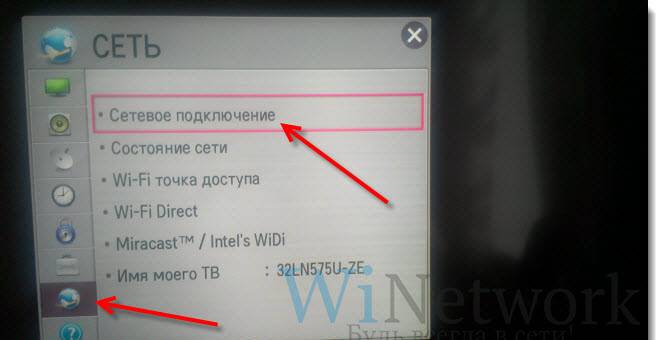

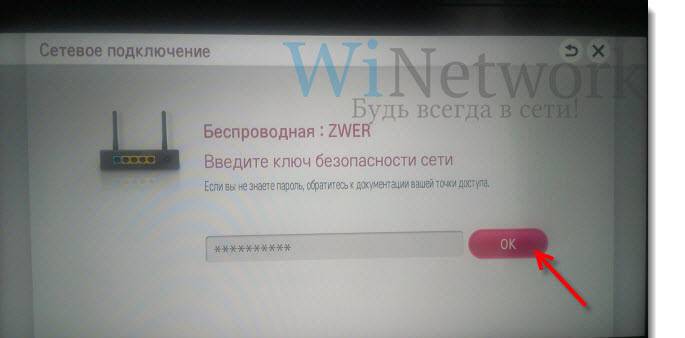
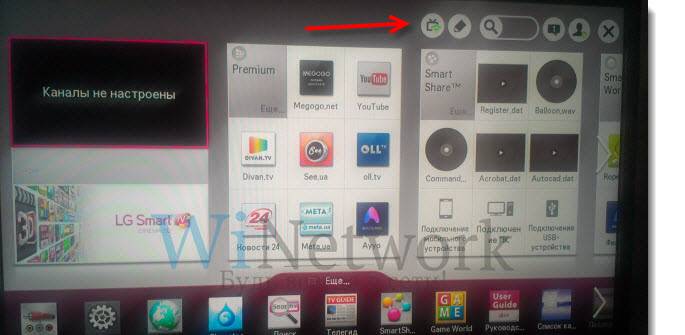
 DEXP: недорогие телевизоры СМАРТ ТВ и доступные модели без «умного» функционала
DEXP: недорогие телевизоры СМАРТ ТВ и доступные модели без «умного» функционала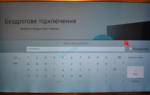 Почему телевизор Samsung не подключается к WiFi
Почему телевизор Samsung не подключается к WiFi




 Как подключить телевизор Philips к интернету по сетевому кабелю (LAN), через роутер
Как подключить телевизор Philips к интернету по сетевому кабелю (LAN), через роутер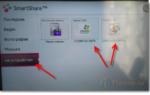 Как на телевизоре LG смотреть фильмы с компьютера (по wi-fi, или сети)? Настройка DLNA через Smart Share
Как на телевизоре LG смотреть фильмы с компьютера (по wi-fi, или сети)? Настройка DLNA через Smart Share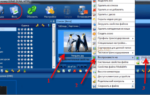 Как подключить телевизор к интернету через WiFi роутер: 3 варианта
Как подключить телевизор к интернету через WiFi роутер: 3 варианта Как подключить смартфон или планшет к телевизору Samsung через Screen Mirroring
Как подключить смартфон или планшет к телевизору Samsung через Screen Mirroring